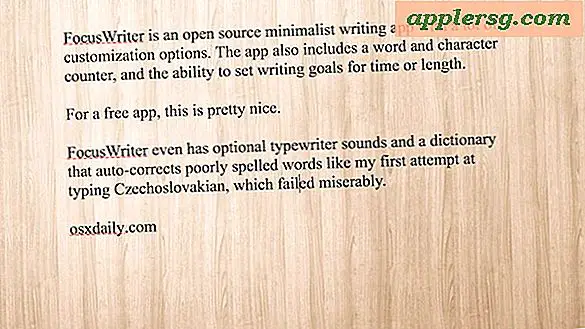Activer et contrôler l'accès aux appareils et applications fonctionnels dans OS X Mavericks
 Les appareils fonctionnels et les applications d'assistance sont des applications et des accessoires qui peuvent contrôler certaines parties du Mac et OS X au-delà de la portée normale des limites de l'application. Bien qu'il soit principalement considéré comme une fonctionnalité d'accessibilité, il est également couramment utilisé pour les applications générales, allant des fonctions de partage d'écran aux applications nécessitant un accès au microphone, en passant par les navigateurs Web et de nombreux jeux populaires. En raison de son utilisation répandue
Les appareils fonctionnels et les applications d'assistance sont des applications et des accessoires qui peuvent contrôler certaines parties du Mac et OS X au-delà de la portée normale des limites de l'application. Bien qu'il soit principalement considéré comme une fonctionnalité d'accessibilité, il est également couramment utilisé pour les applications générales, allant des fonctions de partage d'écran aux applications nécessitant un accès au microphone, en passant par les navigateurs Web et de nombreux jeux populaires. En raison de son utilisation répandue
de nombreux utilisateurs peuvent avoir besoin d'activer des appareils et des applications d'assistance, mais ce qui était autrefois appelé «Appareils d'assistance» et contrôlé dans le panneau de configuration Accès universel / Accessibilité a depuis été déplacé vers un nouvel emplacement généralisé sous OS X Mavericks.
Voyons comment l'activer dans la dernière version de Mac OS X, et comment contrôler et modifier les applications pouvant utiliser les fonctionnalités du dispositif d'assistance.
Activation des appareils fonctionnels et de la prise en charge d'applications dans OS X Mavericks
- Ouvrez les Préférences Système depuis le menu Pomme et allez dans le panneau "Sécurité & Confidentialité"
- Choisissez l'onglet "Confidentialité"
- Sélectionnez "Accessibilité" dans les options du menu de gauche
- Cliquez sur l'icône de cadenas dans le coin inférieur gauche et entrez un mot de passe administrateur pour accéder aux applications avec des privilèges d'assistance.

(Notez que les anciennes versions d'OS X peuvent trouver ce paramètre dans Préférences Système> Accès universel> cochez la case "Activer l'accès pour les appareils fonctionnels")
La liste affichée indique exactement quelles applications peuvent contrôler le Mac à l'aide du jeu de fonctionnalités Dispositifs d'assistance. Comme mentionné ci-dessus, cela peut inclure l'accès à la caméra, au microphone, à l'écran, au clavier ou à d'autres fonctions similaires d'un Mac. Si vous voyez quelque chose dans cette liste, vous ne voulez pas avoir un tel accès, ou vous ne voyez pas une application que vous voulez avoir un accès fonctionnel, vous pouvez facilement contrôler les deux, que nous couvrirons ensuite.
Contrôler quelles applications ont un accès fonctionnel dans OS X
La plupart des applications qui souhaitent accéder au panneau d'assistance technique demanderont une autorisation lors du premier lancement. Cela arrive sous la forme d'une boîte de dialogue pop-up avec un message disant "Appname voudrait contrôler cet ordinateur en utilisant les fonctionnalités d'accessibilité." Avec une option "Refuser" la demande. Notez que si vous refusez l'application, vous pouvez l'ajouter à nouveau plus tard ou basculer facilement le paramètre en accédant au panneau de contrôle Confidentialité.
Concentrons-nous sur le contrôle des applications qui ont ou non des fonctions d'accessibilité sur Mac en utilisant le panneau de configuration Confidentialité> Accessibilité. Ceci est fait facilement:
- Ajouter une nouvelle application au contrôle des appareils fonctionnels en faisant glisser et déposer l'application dans la fenêtre, généralement à partir du dossier Finder / Applications
- Révoquer l'accès au dispositif d'assistance pour toute application de la liste en décochant la case à côté du nom de l'application correspondante

Vous pouvez trouver des applications dans la liste d'accessibilité que vous ne pensiez pas voir ici, et si vous voyez quelque chose de curieux, considérez les fonctionnalités de l'application qui peuvent demander plus de contrôle sur Mac pour fonctionner. Par exemple, de nombreux jeux populaires nécessiteront l'accès aux fonctionnalités des appareils et accessoires fonctionnels afin qu'un jeu en ligne puisse utiliser correctement le chat vocal ou la diffusion d'écran. Cela est vrai avec presque tous les jeux Steam, allant de Team Fortress 2 à Civilization V, et des jeux Blizzard / Battle Net comme StarCraft 2 et World of Warcraft. Notez que ces jeux continueront à fonctionner sans Assistive Access, mais leurs fonctionnalités pour la communication et le partage en ligne peuvent être limitées, et donc si vous jouez à des jeux et que les fonctionnalités de chat vocal ne fonctionnent pas, ce paramètre ou accès spécifique à l'application pourrait très bien être la raison pour laquelle. La même chose s'applique généralement à d'autres applications, et un contrôle précis similaire est maintenant disponible pour les appareils iOS ainsi que pour les applications qui tentent d'accéder à tout, des données de localisation au microphone et à la caméra.
Si vous vous demandez pourquoi cette fonctionnalité est maintenant dans le panneau de configuration "Confidentialité", il s'agit probablement d'un endroit plus approprié compte tenu des capacités accrues que ces applications et appareils peuvent avoir sur un Mac. De plus, étant donné que la fonctionnalité a une utilisation étendue au-delà des fonctionnalités générales d'accès universel, il est logique d'élargir ses contrôles à des préférences de confidentialité plus générales.